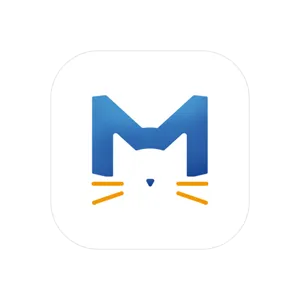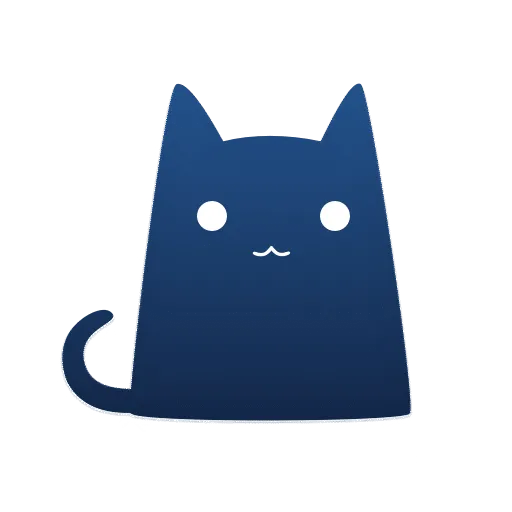
探索Clash Android的使用技巧,获取最新Windows、macOS、Linux客户端指南,轻松上手代理工具。
当前日期:2023年7月20日。请注意,App界面和功能可能随版本更新而有所变化。
启程准备 (Getting Started)
- 一台运行安卓系统的智能手机或平板电脑。
- 有效的Clash订阅链接 (URL) 或本地Clash配置文件 (
.yaml或.yml)。如果您还没有订阅可以点击注册免费获取1G流量尝鲜。 - 稳定的Wi-Fi或移动数据网络连接。
- 如果从Google Play商店以外的渠道下载,需了解如何在安卓系统上安装APK文件。
Clash for Android (CFA) 使用详解
第一步:获取并安装Clash for Android
Clash for Android (CFA) 的获取方式主要有两种:
- Google Play商店 (推荐,如可用):
在您的安卓设备上打开Google Play商店,搜索“Clash for Android”。找到由Kr328(CFA的原始开发者)发布的版本并安装。这是最便捷和安全的途径(可用性取决于您所在的地区和Google Play政策)。 - 从GitHub等渠道下载APK:
如果Play商店不可用,您可以从CFA的官方GitHub Releases页面或其他可信赖的第三方源下载.apk安装包。请根据您设备的CPU架构(通常是arm64-v8a或universal)选择。
下载后,点击APK文件进行安装。如系统提示,请暂时允许“安装未知应用”的权限。
第二步:导入配置文件
要使用CFA,您需要为其提供服务器配置信息。
方式A:通过程序唤起导入订阅
1,手机登录订阅服务商后台,如果没有可以注册免费体验1G流量 ,按图片点击即可唤起程序:
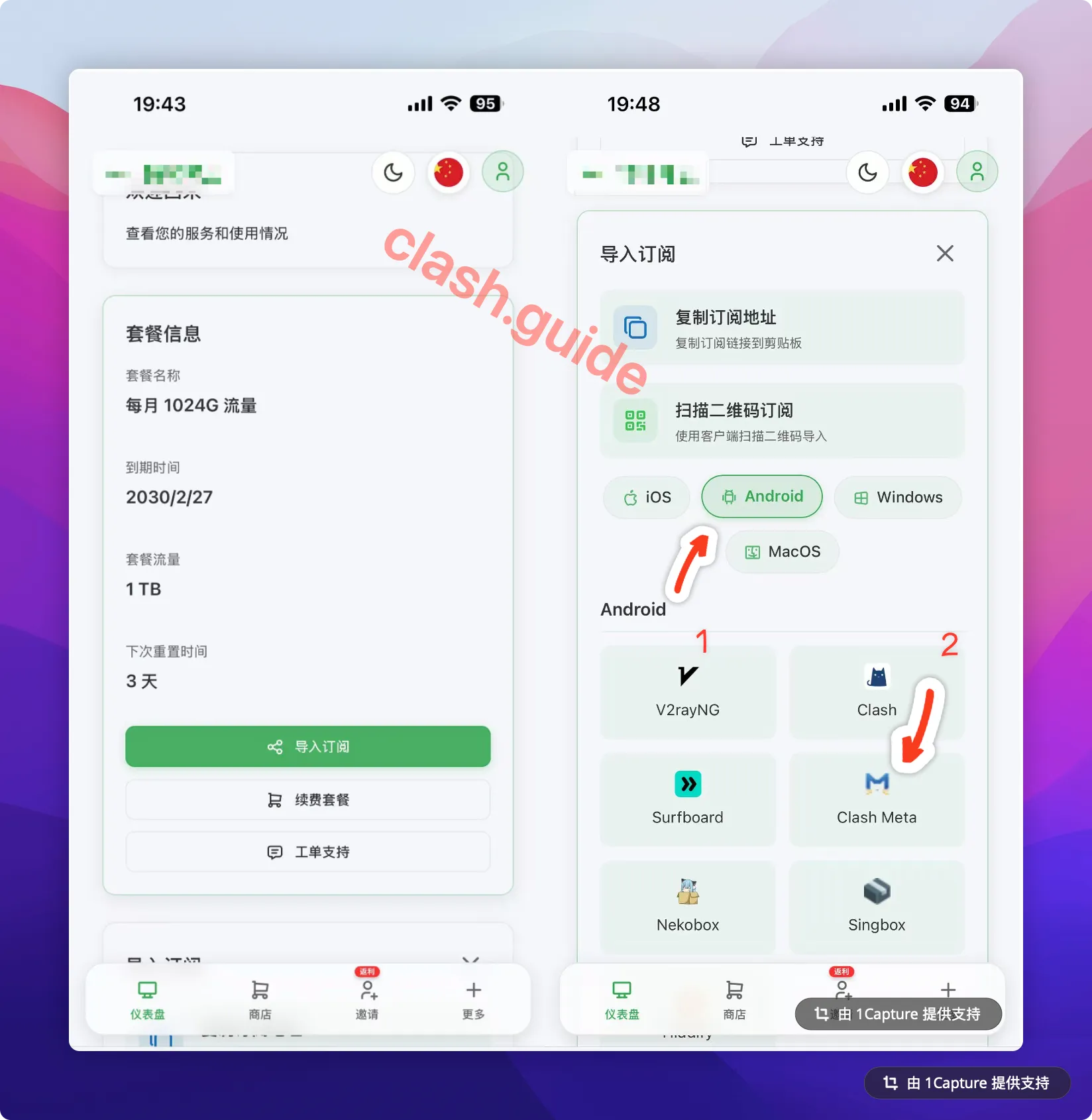
2,启动代理,超级简单
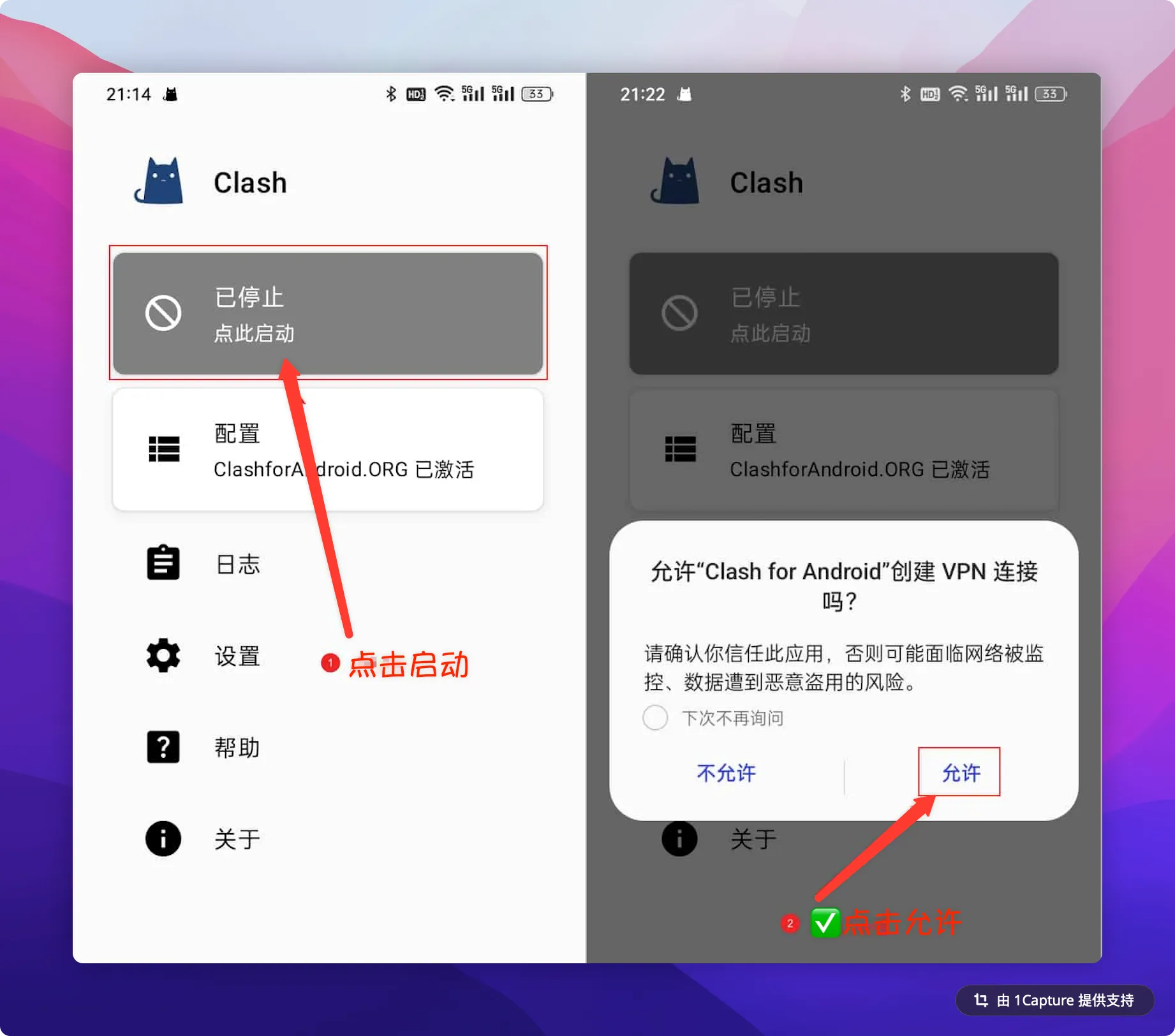
现在,您的安卓设备已通过CFA连接代理。可以打开浏览器或应用进行测试。
第三步:进阶配置
- 切换到“代理 (Proxies)”标签页。这里会显示当前激活配置文件中的所有代理节点和策略组。
- 选择节点:点击不同的策略组(如“Proxy”、“境外流量”等,具体名称由您的配置文件定义),然后在展开的节点列表中选择一个服务器节点。建议选择延迟较低的节点(CFA通常可以测试节点延迟)。
- 选择代理模式:代理模式的切换通常在“设置 (Settings)” -> “覆写 (Override)” -> “模式 (Mode)”中进行,或者在主界面可能有快捷方式。CFA支持的模式包括:
- 规则 (Rule):推荐!根据配置文件中的规则进行分流。
- 全局 (Global):所有流量都通过选定的代理节点。
- 直连 (Direct):所有流量都不通过代理。
第四步(可选):常用设置调整
CFA提供了一些实用的设置项,您可以在“设置 (Settings)”标签页中找到:
- 分应用代理 (Access Control / Per-App Proxy):允许您选择哪些应用程序的流量通过CFA代理,哪些直连。
- DNS设置:可以自定义DNS服务器,例如设置为公共DNS或抗污染DNS。
- 更新Clash核心 (Update Core):有时CFA会提供更新其内置Clash核心的选项,以支持新特性或修复bug。
- 主题 (Theme):CFA通常支持浅色和深色主题切换。
Clash for Android (CFA) 常见问题解答 (FAQ)
- Q1: 从Google Play下载的CFA和GitHub上的CFA有什么区别?
- Google Play版本的更新可能会受到商店审核政策的影响,有时版本更新较慢或某些功能受限。GitHub上的版本通常是最新的,但需要手动下载APK安装。两者核心功能基本一致,但GitHub版可能包含更实验性的特性。
- Q2: CFA连接后,通知栏一直显示“正在连接到网络…”或频繁断开?
-
- 检查节点质量:当前选择的节点可能不稳定或已失效。尝试切换其他节点并进行延迟测试。
- 电池优化:安卓系统的电池优化策略可能会在后台限制CFA的活动。请在系统设置中找到CFA,将其电池优化设置为“不受限制”或“允许后台运行”。
- 网络切换:在Wi-Fi和移动数据之间切换时,CFA可能需要一点时间重新建立连接。
- 系统VPN权限:确保没有其他应用干扰或抢占VPN权限。
- Q3: 如何更新CFA中的订阅配置文件?
- 在“配置 (Profiles)”标签页,找到您要更新的订阅配置文件,通常旁边会有一个刷新图标或在菜单中可以找到“立即更新 (Update Now)”的选项。点击即可从URL重新拉取最新的节点信息。
- Q4: CFA是否支持Clash Meta核心的新特性(如Hysteria2, VLESS Reality)?
- 原版的Clash for Android (CFA by Kr328) 使用的是标准的Clash核心,其对最新协议的支持可能不如专门使用Clash.Meta核心的客户端(如Clash Meta for Android)。如果您需要这些非常新的协议,可能需要考虑使用基于Meta核心的客户端。不过,CFA对主流协议(如SS, SSR, Trojan, VMess)的支持是稳定和完善的。
免责声明:本教程旨在为Clash for Android用户提供操作指导和学习参考。请务必在遵守您所在地区及服务提供商相关法律法规的前提下,合法、合规地使用本工具。任何因不当使用或配置错误所产生的风险和责任,由用户自行承担。